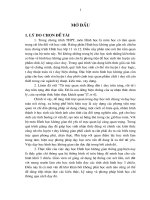SỬ DỤNG PHẦN mềm GEOMETER’S SKETCHPAD hỗ TRỢ dạy học các PHÉP BIẾN HÌNH TRONG mặt PHẲNG
Bạn đang xem bản rút gọn của tài liệu. Xem và tải ngay bản đầy đủ của tài liệu tại đây (5.09 MB, 78 trang )
SỬ DỤNG PHẦN MỀM GEOMETER’S SKETCHPAD HỖ TRỢ DẠY
HỌC CÁC PHÉP BIẾN HÌNH TRONG MẶT PHẲNG
Bạch Văn Tuấn
MỤC LỤC
MỞ ĐẦU...............................................................................................................1
Chương 1: Giới thiệu về phần mềm Geometer's Sketchpad..................................3
CHƯƠNG 1: GIỚI THIỆU VỀ PHẦN MỀM GEOMETER'S SKETCHPAD....4
1.1. Giới thiệu chung về phần mềm...............................................................4
1.3. Hướng dẫn sử dụng phần mềm...............................................................6
1.3.1. Các đối tượng cơ bản...............................................................................................6
1.3.2. Một số thao tác thường sử dụng.............................................................................15
1.3.2.5. Đặt tên, tiêu đề và công cụ đo lường...................................................................17
a. Đặt tên đoạn thẳng và các điểm...................................................................................17
1.3.3. Dựng vùng trong đa giác........................................................................................19
1.3.4. Sử dụng lệnh Construct ( dựng hình).....................................................................19
1.3.4.1. Vẽ một đường thẳng đi qua hai điểm..................................................................19
1.3.4.4. Dựng đường thẳng vuông góc.............................................................................20
1.3.5. Công cụ ảnh động..................................................................................................22
- Chọn đối tượng cần tạo ảnh động...................................................................................22
1.3.6. Công cụ tạo vết......................................................................................................22
1.3.7. Các công cụ đo.......................................................................................................23
1.3.7.1. Đo độ dài...........................................................................................23
1.3.7.5. Đo chu vi...........................................................................................24
1.3.7.6. Đo diện tích.......................................................................................24
1.3.7.7. Đo góc cung tròn..............................................................................24
1.3.7.8. Đo độ dài cung..................................................................................25
1.3.7.9. Đo tỷ lệ...............................................................................................25
1.3.7.10. Đo toạ độ.........................................................................................25
1.4. Các phép biến hình trong Geometer's Sketchpad...............................25
1.4.1. Thiết lập công cụ biến hình....................................................................................25
1.4.2. Thao tác thực hiện các phép biến hình trong Geometer's Sketchpad.....................28
Lệnh này cho phép tạo một đối tượng mới từ đối tượng đã cho tịnh tiến
một khoảng xác định và theo một hướng xác định.....................................28
CHƯƠNG 2: ỨNG DỤNG CỦA GEOMETER'S SKETCHPAD TRONG
THIẾT KẾ BÀI GIẢNG CÁC PHÉP BIẾN HÌNH TRONG MẶT PHẲNG.....36
Bạch Văn Tuấn
2.1. Phép tịnh tiến..........................................................................................36
2.1.1. Xây dựng giáo án...................................................................................................36
2.1.2. Nhận xét.................................................................................................................43
2.2. Phép đối xứng trục.................................................................................44
2.2.1. Xây dựng giáo án...................................................................................................44
2.2.2. Nhận xét.................................................................................................................54
2.3. Phép quay................................................................................................55
2.3.1. Xây dựng giáo án phép quay..................................................................................55
2.3.2. Nhận xét.................................................................................................................61
2.4. Phép vị tự................................................................................................62
2.4.1. Xây dựng giáo án phép vị tự..................................................................................62
2.4.2. Nhận xét.................................................................................................................69
KẾT LUẬN.........................................................................................................72
TÀI LIỆU THAM KHẢO...................................................................................73
Bạch Văn Tuấn
DANH MỤC VIẾT TẮT
Viết tắt
NXB
SGK
GeoSpd
THPT
Bạch Văn Tuấn
Viết đầy đủ
Nhà xuất bản
Sách giáo khoa
Geometer's Sketchpad
Trung học phổ thông
Bạch Văn Tuấn
1
MỞ ĐẦU
1. Tính cấp thiết của đề tài
Trong những năm qua, các phương pháp dạy học truyền thống đã được
điều chỉnh phù hợp với nhu cầu dạy học mới. Một số xu hướng dạy học không
truyền thống cũng đã được đưa vào nhà trường phổ thông như: Dạy học phát
hiện và giải quyết vấn đề; Dạy học phân hóa; Dạy học vận dụng Lí thuyết tình
huống ... Các phương pháp dạy học này đã và đang đáp ứng được phần lớn
những yêu cầu được đặt ra. Tuy nhiên các phương pháp nói trên vẫn còn có
những hạn chế như ít khả năng cá biệt hóa, thiếu kiểm tra thường xuyên, thiếu
phản hồi và điều chỉnh kịp thời.
Thực trạng dạy học ở nhà trường THPT hiện tại cho thấy học sinh gặp
không ít khó khăn trong học và nghiên cứu hình học. Đặc biệt trong phần hình
học lớp 11, chương các phép biến hình trong mặt phẳng học sinh thường giải
quyết không trọn vẹn các nhiệm vụ được giao. Nguyên nhân của các vấn đề: Vẽ
hình thiếu chính xác, quan sát các hình ảnh bất động dẫn đến gặp khó khăn trong
tìm các mối liên hệ giữa các đối tượng trong hình, nội dung bài học các phép
biến hình trong mặt phẳng còn lạ và khó với các em.
Chính vì vậy, để tăng tính trực quan trong dạy học Toán nói chung và dạy
học các phép biến hình nói riêng, xu hướng phổ biến hiện nay là xây dựng các
phương tiện trực quan và chỉ dẫn phương pháp sử dụng chúng một cách có hiệu
quả, nhằm hình thành ở học sinh các hình ảnh cảm tính của đối tượng nghiên
cứu, gợi cho học sinh các tình huống có vấn đề, tạo nên sự hứng thú trong các
giờ học toán. Do vậy việc thiết kế các bài giảng có sử dụng các phương tiện như
máy tính và các phần mềm hỗ trợ vào quá trình dạy học là việc làm cần thiết và
phù hợp với xu thế đổi mới phương pháp dạy học hiện nay ở trường phổ thông,
góp phần nâng cao nâng cao chất lượng dạy học môn toán ở trường THPT. Qua
quá trình nghiên cứu các phần mềm dạy học khác nhau chúng tôi nhận thấy
Geometer's Sketchpad tỏ ra là một phần mềm có tính năng vượt trội trong lĩnh
vực dạy học hình học. Đây là một phần mềm có chức năng chính là hỗ trợ cho
việc dạy và học môn hình học phẳng, đại số và giải tích. Ưu điểm nổi bật của
Bạch Văn Tuấn
2
phần mềm này là nó có thể làm cho các đối tượng chuyển động, với tính năng
động của nó, ta có thể xoay chuyển các mô hình dựng được theo nhiều góc độ
khác nhau làm tăng tính trực quan cho các mô hình.
Liên hệ điều này với các hạn chế đã nêu trong việc dạy học các phép biến
hình trong hình học phẳng chúng tôi nhận thấy việc sử dụng phần mềm có thể sẽ
giúp cho giáo viên trình bày các bài giảng chất lượng cao, giảm bớt thời gian
làm những công việc vụn vặt, thủ công, dễ nhầm lẫn. Nhờ đó, giáo viên có điều
kiện để đi sâu vào các vấn đề bản chất của bài giảng. Điều này sẽ góp phần nâng
cao hiệu quả của quá trình dạy học lên một cách rõ nét.
Từ nhận thức ấy, tôi chọn nghiên cứu đề tài: "SỬ DỤNG PHẦN MỀM
GEOMETER’S SKETCHPAD HỖ TRỢ DẠY HỌC CÁC PHÉP BIẾN
HÌNH TRONG MẶT PHẲNG " làm khóa luận tốt nghiệp.
2. Mục tiêu khóa luận
1. Mục tiêu khoa học công nghệ: Giới thiệu về cách sử dụng phần mềm
Geometer's Sketchpad và một số ứng dụng của nó trong dạy và học hình học các
phép biến hình.
2. Sản phẩm khoa học công nghệ: Khóa luận là tài liệu tham khảo cho
các thầy cô giáo dạy toán, các sinh viên ngành toán và các học sinh THPT tiếp
cận và nghiên cứu các phép biến hình trong hình học phẳng.
3. Nhiệm vụ nghiên cứu
1. Hệ thống hóa cơ sở lý luận và thực tiễn dạy học hình học trong mối liên
hệ với vai trò và chức năng của phương tiện trực quan trong dạy học toán.
2. Nghiên cứu các chức năng của phần mềm Geometer's Sketchpad từ đó
làm bật lên ưu thế của nó trong việc dạy học toán nói chung và dạy học phép
biến hình nói riêng.
3. Thực hành ứng dụng phần mềm Geometer's Sketchpad vào trong dạy
học hình học.
4. Phương pháp nghiên cứu
1. Nghiên cứu các tài liệu về cơ sở tâm lý học, giáo dục học, phương pháp
dạy học toán và sách giáo khoa, sách giáo viên, sách tham khảo có liên quan đến
khóa luận nghiên cứu...
Bạch Văn Tuấn
3
2. Xem xét tình hình sử dụng các công cụ trực quan trong dạy học hình
học nói chung và các phép biến hình nói riêng ở các trường phổ thông hiện nay
và so sánh với mức độ phát triển của nền khoa học công nghệ.
3. Đọc các tài liệu về các phần mềm hỗ trợ dạy học, đặc biệt là phần mềm
Geometer's Sketchpad kết hợp xem xét tình hình phát triển của phần mềm trên
các Website chuyên ngành.
4. Nghiên cứu việc ứng dụng phần mềm Geometer's Sketchpad vào dạy
học hình học nhằm tăng tính trực quan của quá trình dạy học.
5. Đối tượng và phạm vi nghiên cứu
Đối tượng: Phần mềm Geometer's Sketchpad trong hình học.
Phạm vi: Một số phép biến hình trong sách giáo khoa hình học nâng cao
11.
6. Ý nghĩa khoa học và thực tiễn
- Góp phần làm rõ tầm quan trọng của việc sử dụng phần mềm toán học vào
giảng dạy học Hình học.
- Khóa luận dùng làm tài liệu tham khảo cho giáo viên toán THPT, sinh viên
sư phạm toán khi quan tâm tới việc ứng dụng phần mềm vẽ hình vào giảng dạy,
nghiên cứu Hình học.
7. Bố cục khóa luận
Ngoài phần mở đầu, kết luận và tài liệu tham khảo, phụ lục, khóa luận
được cấu trúc thành hai chương:
Chương 1: Giới thiệu về phần mềm Geometer's Sketchpad
Chương 2: Ứng dụng của Geometer's Sketchpad trong thiết kế bài giảng
các phép biến hình trong mặt phẳng
Bạch Văn Tuấn
4
CHƯƠNG 1: GIỚI THIỆU VỀ PHẦN MỀM GEOMETER'S
SKETCHPAD
1.1. Giới thiệu chung về phần mềm
Geometer’s Sketchpad (viết tắt là GeoSpd) là phần mềm hình học nổi
tiếng và đã được sử dụng rộng rãi tại rất nhiều nước trên thế giới. Ý tưởng của
GeoSpd là biểu diễn động các hình hình học hay còn gọi là Dynamic
Geometry, một ý tưởng rất độc đáo và từ lâu đã trở thành chuẩn cho các phần
mềm mô phỏng hình học.
Geometer’s Sketchpad thực chất là một công cụ cho phép tạo ra các hình
hình học, dành cho các đối tượng phổ thông bao gồm học sinh, giáo viên, các
nhà nghiên cứu. Phần mềm có chức năng chính là vẽ, mô phỏng quĩ tích, các
phép biến đổi của các hình hình học phẳng. Giáo viên có thể sử dụng phần mềm
này để thiết kế bài giảng hình học một cách nhanh chóng, chính xác và sinh
động, khiến học sinh dễ hiểu bài hơn. Với phần mềm này, chúng ta có thể xây
dựng được các điểm, đường thẳng, đường tròn, tạo trung điểm của một đoạn
thẳng, dựng một đường thẳng song song với một đường thẳng khác, dựng đường
tròn với một bán kính cố định đã cho, xây dựng đồ thị quan hệ hình học…Sử
dụng GeoSpd, chúng ta sẽ có cảm giác là mình có thể tạo hình với không gian
không có giới hạn, ví dụ như khi bạn vẽ một đường thẳng, độ dài của đường
thẳng này là vô tận, nếu bạn tạo đường thẳng này với những công cụ thông
thường: giấy, bút, thước kẻ… thì chắc hẳn bạn sẽ gặp phải trở ngại là giới hạn
không gian vẽ, nhưng với GeoSpd, bạn không cần phải lo lắng vì điều đó. Một
đặc điểm quan trọng của phần mềm này là cho phép ta thiết lập quan hệ giữa các
đối tượng hình học, phần mềm sẽ đảm bảo rằng các quan hệ luôn được bảo toàn,
mặc dù sau đó các quan hệ có thể được biến đổi bằng bất kì cách nào. Khi một
thành phần của hình bị biến đổi, những thành phần khác của hình có quan hệ với
thành phần thay đổi trên sẽ được tự động thay đổi theo. Ví dụ như khi thay đổi
độ dài của một đoạn thẳng thì trung điểm của đoạn thẳng đó sẽ tự động thay đổi
theo sao cho nó luôn là trung điểm của đoạn thẳng này. Nhưng nếu sử dụng giấy
bút để dựng hình, khi thay đổi một thành phần nhỏ của hình, đôi khi có thể phải
Bạch Văn Tuấn
5
phá huỷ toàn bộ hình đó. Ngoài các công cụ có sẵn như công cụ điểm, thước kẻ,
compa, bạn cũng có thể tự tạo ra những công cụ riêng cho mình, bằng cách ghi
và lưu giữ các hình hình học dưới dạng script.
Tóm lại GeoSpd là một công cụ lý tưởng để tạo ra các bài giảng sinh động
môn Hình học, tạo ra các "sách hình học điện tử" rất độc đáo trợ giúp cho giáo
viên giảng bài và cho học sinh học tập môn Hình học đầy hấp dẫn này.
1.2. Giao diện làm việc của Geometer’s Sketchpad
- Thanh tiêu đề: Chứa file, nút phóng to, thu nhỏ, đóng cửa sổ.
- Thanh thực đơn: Chứa danh sách các lệnh.
- Vùng Sketch: là vùng làm việc chính của chương trình, là nơi để xây dựng,
thao tác với đối tượng hình học.
- Con trỏ: chỉ ra vị trí hiện thời trên cửa sổ. Nó sẽ di chuyển khi bạn di chuyển
con chuột.
- Thanh cuốn: di chuyển vùng sketch hiện thời.
- Thanh công cụ: Chứa các công cụ khởi tạo và thay đổi các đối tượng. Các
thành phần của thanh công cụ.
Bạch Văn Tuấn
6
Trong đó:
- Công cụ chọn: được sử dụng để lựa chọn các đối tượng trên vùng sketch. Công
cụ chọn gồm 3 công cụ dùng để chuyển đổi đối tượng: tịnh tiến , quay , co giãn.
- Công cụ điểm: dùng để tạo điểm
- Công cụ compa: dùng để tạo đường tròn
- Công cụ nhãn: dùng để đặt tên cho đối tượng , lời chú thích
- Công cụ thông tin đối tượng: hiển thị thông tin về một đối tượng hoặc một
nhóm đối tượng trên màn hình sketch.
1.3. Hướng dẫn sử dụng phần mềm
1.3.1. Các đối tượng cơ bản.
Có tất cả 13 dạng đối tượng cơ bản trong một văn bản GeoSpd. Ngoài các
chức năng riêng của mình, mỗi đối tượng còn được dùng vào nhiều thao tác
khác. Sau đây tôi trình bày sơ bộ về các đối tượng cùng với các chức năng của
chúng.
1.3.1.1. Điểm (Point).
Điểm là một thành tố cơ bản của hình học cổ điển, và những hình hình
học khác như những đường thẳng và đường tròn đều được định nghĩa dưới dạng
tập hợp điểm. Tất cả các phác thảo hình học của Sketchpad đều khởi nguồn từ
các điểm. Các điểm trong GeoSpd được chia thành ba loại: điểm độc lập, điểm
thuộc một đường (đường thẳng, đường tròn,...) và giao điểm.
Bạch Văn Tuấn
7
- Chọn công cụ điểm từ thanh công cụ, hoặc nhấn phím tắt F5.
- Di chuột vào màn hình sketch, nhấn chuột vào vị trí cần vẽ điểm. Một điểm sẽ
xuất hiện khi kích chuột.
1.3.1.2. Đoạn thẳng, tia, đường thẳng (Segment, Ray, và Line).
Đoạn thẳng, tia, và đường thẳng là những đối tượng cơ bản trong hình học
Euclide, các hình hình học phần lớn thường được xây dựng từ những đối tượng
này. Chúng ta có thể xác định các đối tượng này qua hai điểm cho trước, qua
một điểm và song song hay vuông góc với một đường thẳng đã chọn, tia phân
giác của góc tạo thành bởi ba điểm.
Ta có thể sử dụng các đường thẳng làm giá chứa các điểm, làm trục đối
xứng của các phép đối xứng trục, dựng trung điểm của đoạn thẳng, dựng giao
điểm với các đường khác (đường thẳng, đường tròn, cung...). Có thể thực hiện
các phép đo với các đường thẳng như: độ dài của một đoạn thẳng, tỷ lệ độ dài
của hai đoạn thẳng, hiển thị phương trình của một đường thẳng, hệ số góc của
một đoạn thẳng, tia, và đường thẳng.
Nhấn chuột chọn công cụ thước kẻ trong hộp công cụ. Bảng công cụ
thước kẻ được hiển thị.
Di chuột tới công cụ mà bạn muốn sử dụng và thả chuột. Trên thanh công cụ
hiển thị công cụ thước kẻ vừa chọn.
1.3.1.3. Đường tròn và cung tròn.
Để vẽ nên các đối tượng này người ta thường dùng công cụ compa, ngoài
ra còn có nhiều cách khác nhau để xây dựng một đường tròn như: đường tròn từ
Bạch Văn Tuấn
8
tâm và một điểm nằm trên đường tròn, đường tròn từ tâm và độ dài bán kính.
Với cung tròn ta có thể xác định qua ba điểm, cung tròn nằm trên đường tròn đã
chọn có hai đầu mút là hai điểm trên đường tròn ấy.
Tương tự như đường thẳng, ta có thể sử dụng các đường tròn và cung tròn
như là giá con đường chứa các điểm, xây dựng phần trong của chúng (hình tròn,
hình cung, hình quạt) và giao điểm với các đường khác, xây dựng hệ trục toạ độ
nhận hình tròn đó làm hình tròn đơn vị. Một số lệnh trong chức năng Measure
trên thanh Menu cho phép thực hiện các phép đo với các đường tròn và cung
tròn như: chu vi của một đường tròn, bán kính của một đường tròn hoặc một
cung tròn, diện tích của một đường tròn, phương trình của một đường tròn, độ
dài của một cung tròn, số đo của một cung tròn.
Công cụ này xây dựng lên các đường tròn từ một điểm (là tâm đường
tròn) và một điểm khác (điểm nằm trên đường tròn). Điểm được tạo ra khi bạn
nhấn chuột là tâm đường tròn, điểm được tạo ra khi bạn nhả chuột sẽ xác định ra
bán kính đường tròn.
- Chọn công cụ compa trên thanh công cụ hoặc nhấn phím F6.
- Di chuyển con trỏ ra vùng sketch, con trỏ chuột chuyển thành hình vòng tròn:
- Nhấn chuột xuống vị trí cần đặt tâm đường tròn.
- Kéo con trỏ chuột cho tới khi độ lớn của đường tròn vừa ý rồi thả chuột.
Chú ý: Điểm nằm trên đường tròn được tạo ra khi bạn thả chuột sẽ xác định bán
kính đường tròn. Khi bạn thay đổi điểm này bán kính đường tròn cũng sẽ bị thay
đổi.
1.3.1.4. Đa giác và các phần trong
Trong GeoSpd có 4 dạng phần trong cơ bản gồm: đa giác, hình tròn, hình
quạt tròn và hình viên phân của một cung tròn.
Ta có thể sử dụng các phần trong này làm giá chứa các điểm. Chẳng hạn
một điểm chạy dọc theo chu của một đa giác, một hình tròn... Với các phần
trong ta có thể đo diện tích, chu vi, bán kính, góc cung hay độ dài cung.
1.3.1.5. Phép đo, phép tính, và tham số
Bạch Văn Tuấn
9
Những phép đo, những phép tính, và những tham số là ba loại đối tượng
của GeoSpd được biểu hiện dưới dạng những con số, và như vậy chúng có
nhiều đặc trưng chung. Kết quả của các phép đo và các phép tính cho ta thấy
mối quan hệ giữa các đối tượng. Các tham số cho phép ta có thể điều chỉnh các
đối tượng theo ý đồ của tài liệu. Các giá trị của các phép đo, phép tính, và các
tham số có thể sử dụng trong các phép biến đổi, tạo điểm, tính toán, tạo các hàm
số, và phép lặp.
Tất cả các phép tính, tất cả các tham số, và đa số các phép đo đều chỉ có
một giá trị đơn. Những giá trị này đều được sử dụng theo cùng một cách như
nhau: các giá trị có đơn vị độ dài (cm, inch) có thể được chỉ định làm giá trị độ
dài trong phép tịnh tiến, xây dựng hệ trục tọa độ lấy giá trị độ dài làm độ dài đơn
vị, các giá trị có đơn vị góc (độ, radian) có thể được chỉ định làm góc quay trong
phép quay hay góc tịnh tiến, các giá trị không có đơn vị có thể được chỉ định
làm hệ số trong phép vị tự.
1.3.1.6. Hệ toạ độ
Một hệ toạ độ lượng tử hoá mặt phẳng và xác định vị trí các đối tượng
trong mặt phẳng đó. Một hệ toạ độ được xác định bởi các thành phần cơ bản
như: gốc tọa độ, độ dài đơn vị, và một hệ thống các trục. Gốc tọa độ là một điểm
nằm tại vị trí trung tâm của hệ toạ độ. Độ dài đơn vị xác định kích thước của
mỗi đơn vị trên một trục. Hệ thống các trục của hệ toạ độ xác định cách đo của
hệ toạ độ đó. Thông thường ta hay dùng hệ tọa độ dạng vuông có hệ thống
đường kẻ thẳng đứng và nằm ngang, khoảng cách giữa các đường bằng nhau và
bằng độ dài đơn vị. Dạng thứ hai là hệ toạ độ chữ nhật cũng gồm các đường
thẳng đứng và ngang nhưng khoảng cách giữa các đường đứng và các đường
ngang không bằng nhau. Với hai dạng này thì tọa độ mỗi điểm được biểu bởi
cặp số (x,y). Cuối cùng là hệ toạ độ cực, gồm hệ thống các đường tròn có tâm là
gốc toạ độ, khoảng cách giữa các đường tròn liên tiếp bằng độ dài đơn vị để xác
định khoảng cách đến gốc toạ độ và hệ thống các đường thẳng qua gốc toạ độ,
hai đường cạnh nhau tạo với nhau một góc không đổi để xác định góc tạo với
phương ngang. Tọa độ mỗi điểm là cặp (r,theta).
Bạch Văn Tuấn
10
Các phép đo, hàm, hệ số góc, toạ độ điểm... thường dựa trên một hệ toạ
độ xác định. Với một hệ trục tọa độ ta có các thao tác cơ bản như: thay đổi đơn
vị; dựng một điểm trên hệ tọa độ; vẽ đồ thị cho một hàm số.
Mặc dù đa số các tài liệu GeoSpd chỉ mặc định một hệ toạ độ, nhưng nếu
muốn vẫn có thể tạo ra nhiều hệ toạ độ tồn tại cùng một lúc. Khi tồn tại cùng lúc
nhiều hệ toạ độ thì mỗi điểm, mỗi đồ thị... sẽ mang toạ độ, phương trình khác
nhau trên các hệ toạ độ khác nhau, qua đó ta có thể so sánh mối tương quan giữa
các toạ độ. Tuy nhiên trong một thời điểm bất kỳ luôn có một hệ toạ độ được chỉ
định làm hệ toạ độ chính và các tính toán tại thời điểm đó phụ thuộc vào hệ toạ
độ đó.
1.3.1.7. Quỹ tích (Locus).
Trong hình học, quỹ tích là tập hợp của tất cả các vị trí có thể có của một
đối tượng thỏa mãn điều kiện đặc biệt nào đó. Cho ví dụ, ta có thể xác định quỹ
tích của những điểm cách đều hai điểm cố định hoặc quỹ tích của những đường
tròn có tâm chạy trên một đường tròn cố định và đi qua một điểm cố định.
Các đối tượng xét quỹ tích có thể là các điểm, các đường thẳng, đường
tròn, cung tròn, đa giác, và các phần trong.
Trong GeoSpd, một quỹ tích mô tả vị trí của một đối tượng trong khi
điểm nào đó (mà đối tượng phụ thuộc) di chuyển dọc theo một đường dẫn cho
trước. Nói một cách hình thức thì quỹ tích là tập hợp các vị trí của một đối
tượng sinh ra khi một điểm mà đối tượng đó phụ thuộc di chuyển theo lộ trình
cho trước.
Bạch Văn Tuấn
11
Có một số người xem quỹ tích trong GeoSpd như là một sự hình dung về
một hàm trừu tượng. Trong cách nhìn này, một biến độc lập (đối tượng điều
khiển) được giới hạn trên một miền đặc biệt (đường dẫn). Giá trị của biến độc
lập này (hình dung như vị trí trên đường dẫn) quyết định giá trị của một số biến
phụ thuộc (hình dung như đối tượng bị điều khiển). Quỹ tích ở đây chính là xấp
xỉ tập các giá trị của hàm đó. Nó chỉ là một xấp xỉ vì GeoSpd chỉ cho quỹ tích
dưới dạng một số hữu hạn các giá trị của hàm được sắp xếp theo trật tự chứ
không liệt kê tất cả các giá trị. Một số người lại xem quỹ tích như là hình dạng
vết của một chuyển động. Với cách nghĩ này ta có một điểm chuyển động tự do
(đối tượng điều khiển) chạy dọc theo một đối tượng mà nó được xác định
(đường dẫn) tạo nên những vết của các đối tượng tạo vết (đối tượng bị điều
khiển). Khi điểm di chuyển tự do thì đối tượng tạo vết vẽ nên quỹ tích của nó.
Trong toán học, một quỹ tích có thể mô tả với một
số vô hạn vị trí của đối tượng bị điều khiển. Tuy nhiên, để
trình bày một số vô hạn vị trí theo đúng yêu cầu sẽ không
khả thi với một máy tính. Thay vào đó GeoSpd chỉ trình
C
O
A
bày một số lớn (nhưng không vô hạn) vị trí được sắp một
cách đều đặn. Mỗi vị trí mà GeoSpd trình bày được gọi
một mẫu (sample).
Với một quỹ tích điểm, thì ta có thể lựa chọn cách thức thể hiện quỹ tích
dưới dạng một đường liên tục (các mẫu liên kết với nhau bằng các đoạn thẳng)
hay các điểm rời rạc (các mẫu rời nhau).
B
B
O
O
M
C
M
A
C
A
Một quỹ tích điểm đơn giản là quỹ tích của một điểm, ngược với quỹ tích
của một đường tròn hoặc đường thẳng hoặc những đối tượng khác.
Bạch Văn Tuấn
12
Nếu một quỹ tích điểm được dựa vào một đường dẫn đóng (như một
đường tròn) hoặc hữu hạn (như một đoạn hoặc cung) thì miền của đối tượng
điều khiển được cố định. Nhưng nếu đường dẫn là mở và vô hạn (như một tia
hoặc đường thẳng) thì miền của đối tượng điều khiển là vô hạn. Điều này dẫn
đến khả năng quỹ tích là vô hạn! Nếu có thể, GeoSpd giới hạn miền của đường
dẫn vào trong trang màn hình. Mỗi quỹ tích điểm vô hạn như vậy thường chỉ
được biễu diễn bởi một đoạn và điểm mút có đặt dấu mũi tên.
k
A
l
D
d
M
1.3.1.8. Hàm số và đồ thị hàm số (Function, Function Plots).
GeoSpd cho phép định nghĩa những hàm số bằng phương trình của nó và
có thể vẽ đồ thị của chúng trên một hệ thống tọa độ.
GeoSpd cho phép tạo ra những hàm số và họ các hàm số; đánh giá những
hàm số và sử dụng chúng trong những việc tính toán; soạn thảo những hàm số
hay vẽ đồ thị hàm số trong các hệ toạ độ chữ nhật hay hệ tọa độ cực; kết hợp và
Bạch Văn Tuấn
13
tạo ra những hàm số bằng nhiều cách khác nhau; phân biệt sự khác biệt giữa các
hàm số.
1.3.1.9. Phép lặp (Iteration) và các hình ảnh
(Iterated Images).
Tác động lặp một hành động hay một thao tác
chính là làm đi làm lại hành động đó nhiều lần. Trong
C
A'
B'
A
B
toán học, tác động lặp tương ứng với quá trình áp dụng
một quy tắc dựng hình, một phép tính, hoặc một thao
tác nào đó lên chính kết quả trước đây của chính thao tác đó. Muốn vậy kết quả
của mỗi thao tác (đầu ra) phải có dạng giống với dữ kiện ban đầu (đầu vào).Một
thao tác sẽ dùng đầu ra của thao tác trước làm đầu vào và đầu ra của nó sẽ trở
thành đầu vào của thao tác tiếp sau, cứ như vậy lặp đi lặp lại nhiều lần.
GeoSpd cho phép thực hiện tác động lặp bất kì mối quan hệ toán học nào
để tạo ra các đối tượng như các hình phân hình (fractal), các hình tự đồng dạng,
hay các dãy số và chuỗi.
Khi định nghĩa những tác động lặp mới cũng có thể: tạo ra tác động lặp
kép mà trong đó mỗi bước lặp sản sinh không chỉ một đầu ra mà có nhiều đầu
ra. Các tác động lặp như vậy sẽ tạo ra những mảng trang trí và những hình phân
hình (ví dụ như hình trên, AB có hai ảnh là A’C và CB’); tạo ra những tác động
lặp mà số lần lặp của nó phụ thuộc vào một tham số hay một kết quả tính toán
nào đó trong tài liệu.
1.3.1.10. Bảng biểu (Table)
Sử dụng bảng biểu để khảo sát sự thay đổi giá trị của các tham số theo
thời gian. Trong một bảng thường có nhiều cột và nhiều hàng, mỗi cột biểu thị
cho một phép đo còn mỗi hàng biểu thị giá trị của phép đo tại thời điểm hàng
được thêm vào bảng.
1.3.1.11. Lời thuyết minh
Trong một tài liệu GeoSpd chúng ta thường sử dụng
A
những lời thuyết minh để giải thích một vấn đề nào đó. Ta
b
có thể định dạng những lời thuyết minh này qua việc lựa C
Bạch Văn Tuấn
c
a
§Þnh lý Pitago:
a2 + b2 = c2
B
14
chọn kích thước, kiểu chữ, màu, các biểu tượng toán học, công thức toán học...
Bên cạnh đó chúng ta còn có thể hợp nhất những giá trị của những phép đo,
những phép tính, với những nhãn của những đối tượng đó trong một lời thuyết
minh.
Ví dụ như lời thuyết minh: "Một hình chữ nhật có hai cạnh là 3cm và
2cm có diện tích là 6cm2" được tạo ra từ việc hợp nhất hai lời thuyết minh "Một
hình chữ nhật có hai cạnh là", "có diện tích là" với hai tham số a=3 cm, b=2 cm
và một phép tính a.b=6 cm2. Khi các đối tượng thay đổi thì lời thuyết minh
tương ứng thay đổi theo.
1.3.1.12. Nút điều khiển (Action Button).
Những nút điều khiển là những đối tượng tạo ra trong tài liệu, khi bấm
vào sẽ thực hiện một hoạt động nào đó như ẩn hoặc hiện (hide, show) những đối
tượng, di chuyển hoặc làm sống động (animate) các đối tượng, liên kết (link) với
một trang khác trong tài liệu hoặc tới một trang web, cuộn (scoll) cửa sổ tài liệu
tới một vị trí đặc biệt, hoặc tiến hành một biểu diễn. Sử dụng những nút điều
khiển cho phép ta lặp lại những hoạt động thường xuyên được tiện lợi hơn hoặc
hỗ trợ trong việc diễn giải một vấn đề được sinh động hơn mà không cần chỉnh
sửa lại sau mỗi lần sử dụng.
Có 6 loại nút điều khiển cơ bản bao gồm:
a. Nút dấu/hiện (Hide/Show):
Nút loại này cho phép ta dấu đi hay cho xuất hiện một nhóm đối tượng.
b. Nút sống động (Animation):
Nút loại này cho phép sống động một hay nhiều đối tượng. Những đối
tượng này phải là các hình hình học hoặc tham số. Nút sống động cho phép các
hình tự động di chuyển. Có thể dùng nút sống động để làm một điểm chuyển
động tự do trên đường chứa nó (nếu nó là con của đường đó) hay trên mặt phẳng
(nếu nó là điểm độc lập) hay làm cho giá trị của một tham số tự động biến đổi
c. Nút di chuyển (Movement):
Nút di chuyển cho phép di chuyển một điểm tự do đến một điểm tùy ý,
hay một điểm thuộc một đường đến một điểm trên đường đó.
Bạch Văn Tuấn
15
d. Nút liên kết (Link):
Một nút liên kết cho phép liên kết tới một trang khác trong tài liệu hiện
thời, hoặc liên kết tới một trang web có địa chỉ được xác định bởi URL.
e. Nút cuộn (Scroll):
Một nút cuộn cho phép chuyển màn hình làm việc đến một vị trí đặc biệt
trong cùng trang tài liệu.
f. Nút trình diễn (Presentation)
Một nút trình diễn cho phép tự động kích hoạt một nhóm các nút khác.
Nhóm các nút này có thể được kích hoạt cùng một lúc hoặc tuần tự. Ta thường
sử dụng nút trình diễn để đạo diễn một loạt các chuyển động hay để trình diễn
một vấn đề nào đó. Chẳng hạn, để chỉ rõ tuần tự các bước xác định tâm đường
tròn ngoại tiếp của một tam giác, sau khi hoàn thành một loạt các nút dấu/hiện
của mỗi bước rồi kết hợp tất cả thành một nút. Nút này sẽ trình diễn tuần tự từng
bước các thao tác đã thực hiện.
g. Tranh ảnh (Picture).
Tranh ảnh là những hình ảnh không được tạo ra bằng Sketchpad, mà có
thể sử dụng để trang trí tăng thêm sự sinh động cho tài liệu.
1.3.2. Một số thao tác thường sử dụng
1.3.2.1. Di chuyển hoặc thay đổi kích thước của đoạn thẳng.
- Chọn công cụ chọn trên thanh công cụ hoặc nhấn phím F4, con trỏ lúc này có
dạng
- Di con trỏ chuột tới đoạn thẳng (một cạnh của tam giác) cần lựa chọn.
- Khi con trỏ chuột chuyển thành dạng
- Nhấn chuột lên đoạn thẳng.
Bạch Văn Tuấn
16
- Đoạn thẳng mới đã được lựa chọn.
Nếu muốn lựa chọn nhiều đối tượng một lúc:
Cách 1: Nhấn đồng thời phím Shift để lựa chọn các đối tượng.
Cách 2: Nhấn và di chuột bắt đầu từ từ phía trên bên phải của các đối tượng cho
tới khi tạo một hình chữ nhật bao quanh các đối tượng.
- Thả chuột, mọi đối tượng nằm trong vùng hình chữ nhật sẽ được lựa chọn.
- Muốn không lựa chọn nữa, kích vào bất cứ một vị trí nào trên vùng sketch.
1.3.2.2. Sử dụng lệnh Select All trong thực đơn Edit
- Chọn công cụ chọn. Thực hiện lệnh Select All trong thực đơn Edit. Mọi đối
tượng trong Sketch đều được lựa chọn.
- Chọn công cụ thước kẻ Thực hiện lệnh Select All Segment trong thực đơn
Edit. Mọi đoạn thẳng trong Sketch đều được lựa chọn.
- Chọn công cụ điểm Thực hiện lệnh Select All Point trong thực đơn Edit. Mọi
điểm trong Sketch đều được lựa chọn.
1.3.2.3. Xem thông tin về đối tượng
- Lựa chọn các điểm trong đối tượng.
- Di chuột tới thông tin đối tượng trên thanh công cụ.
- Nhấn chuột.
Bạch Văn Tuấn
17
Kéo chuột xuống và chọn Point A.
Một hộp chứa mọi thông tin về điểm A xuất hiện:
Nhấn OK để thoát khỏi màn hình.
1.3.2.4. Di chuyển đối tượng
- Chọn công cụ chọn trên thanh công cụ.
- Chọn một điểm hoặc một đoạn thẳng.
- Kéo điểm một điểm trên đối tượng, toàn bộ đối tượng thay đổi theo.
1.3.2.5. Đặt tên, tiêu đề và công cụ đo lường
a. Đặt tên đoạn thẳng và các điểm
- Chọn công cụ nhãn hoặc nhấn F8. Lúc này con trỏ chuột có hình bàn tay
- Di chuột tới điểm cần đặt tên, nhấn chuột. Chương trình sẽ tự động đặt một tên
cho điểm đó.
- Tương tự đặt tên cho tất cả các điểm khác và cho các đoạn thẳng bằng cách
kích chuột lên các đối tượng cần đặt tên với công cụ
Bạch Văn Tuấn
18
- Để ẩn tên đối tượng, nhấn chuột thêm một lần vào đối tượng, tên của đối
tượng đó sẽ ẩn đi.
b. Đổi tên đối tượng
Vẫn sử dụng công cụ nhãn nhấn đúp chuột vào tên của đoạn thẳng k.
Hộp hội thoại Relabel xuất hiện:
- Gõ lại vào ô Label chữ Horizontal thay cho chữ k.
- Nhấn OK để kết thúc.
- Tên của đoạn thẳng k được đặt lại là Horizontal đã được thay đổi.
c. Tạo chú thích
- Chọn công cụ nhãn.
- Nhấn và kéo chuột trên vùng Sketch, tạo ra một hình chữ nhật.
- Thả chuột khi độ rộng vùng hình chữ nhật như ý muốn.
- Gõ chú thích vào vùng chữ nhật.
d. Sử dụng công cụ chọn để di chuyển và điều chỉnh kích thước của chú
thích
- Chọn công cụ chọn.
- Nhấn và kéo chuột tại một trong 4 ô vuông màu trắng tại các góc của hình chữ
nhật để thay đổi kích cỡ của chú thích.
- Nhấn chuột vào giữa lời chú thích và di chuột để di chuyển lời chú thích tới vị
trí mong muốn.
e. Định dạng lại nhãn
Bạch Văn Tuấn
19
- Chọn 3 đoạn thẳng.
- Chọn định dạng phông chữ, kiểu dáng, kích thước (Text Font, Text Style, Size)
từ thực đơn Display.
f. Sửa chữa chú thích
- Chọn công cụ nhãn.
- Nhấn chuột vào vùng tiêu đề. Với con trỏ nhấp nháy, bạn có thể xoá, chỉnh sửa
lại lời chú thích.
g. Hiển thị số đo độ dài đoạn thẳng
- Lựa chọn một đoạn thẳng (chú ý: không chọn hai điểm đầu mút)
- Thực hiện lệnh Length trong thực đơn Measure.
- Số đo độ dài của đoạn thẳng xuất hiện trên góc trái màn hình, có thể di chuyển
giá trị số đo này với công cụ chọn.
1.3.2.6. Thay đổi độ dài của đoạn thẳng và quan sát giá trị số đo độ
dài của đoạn thằng này
- Chọn công cụ chọn.
- Kéo một điểm đầu mút của đoạn thẳng Horizontal để thay đổi kích thước đoạn
thẳng. Số đo chiều dài đoạn thẳng sẽ thay đổi theo.
1.3.3. Dựng vùng trong đa giác
- Chọn các đỉnh của đa giác (không chọn các cạnh)
- Thực hiện lệnh Polygon Interior từ thực đơn Construct.
Vùng trong đa giác xuất hiện với màu xám.
1.3.4. Sử dụng lệnh Construct ( dựng hình)
1.3.4.1. Vẽ một đường thẳng đi qua hai điểm
- Vẽ hai điểm, chọn hai điểm đã vẽ bằng công cụ chọn.
Bạch Văn Tuấn
20
- Thực hiện lệnh Secment từ thực đơn Construct hoặc nhấn phím tắt Ctrl + L.
1.3.4.2. Vẽ trung điểm của đoạn thẳng
- Chọn đoạn thẳng vừa vẽ (chú ý: không chọn điểm đầu mút).
- Thực hiện lệnh Point At Midpoint từ thực đơn Construct hoặc nhấn Ctrl + M.
Điểm trung điểm của đoạn thẳng xuất hiện trên đoạn thẳng.
Chú ý: Nếu đoạn thẳng chưa được lựa chọn trước khi xây dựng trung
điểm thì lệnh Point At Midpoint trong thực đơn Construct sẽ được ẩn xuống (có
mầu nâu xám) ta không thể thực hiện được lệnh này cho tới khi một đoạn thẳng
được chọn.
1.3.4.3. Dựng một đường thẳng đi qua một điểm và song song với một
đường thẳng cho trước
- Nhấn chuột vào công cụ thước kẻ trên thanh công cụ bảng công cụ thước kẻ
xuất hiện.
- Kéo chuột chọn công cụ đường thẳng: Tạo một đường thẳng nằm ngang (nhấn
phím Shift đồng thời khi vẽ đường thẳng).
- Vẽ một điểm nằm ngoài đường thẳng đã tạo.
- Chọn điểm và đường thẳng vừa tạo bằng công cụ chọn.
- Thực hiện lệnh Parallel Line từ thực đơn Construct
Xuất hiện đường thẳng đi qua điểm đã cho và song song với đường thẳng đã
cho.
1.3.4.4. Dựng đường thẳng vuông góc
Tạo đường thẳng vuông góc với một đoạn thẳng | tia | đường thẳng cho
trước đi qua một điểm cho trước. Cũng có thể tạo đồng thời nhiều đường
thẳng vuông góc đi qua một điểm cho trước và vuông góc với nhiều đường
Bạch Văn Tuấn